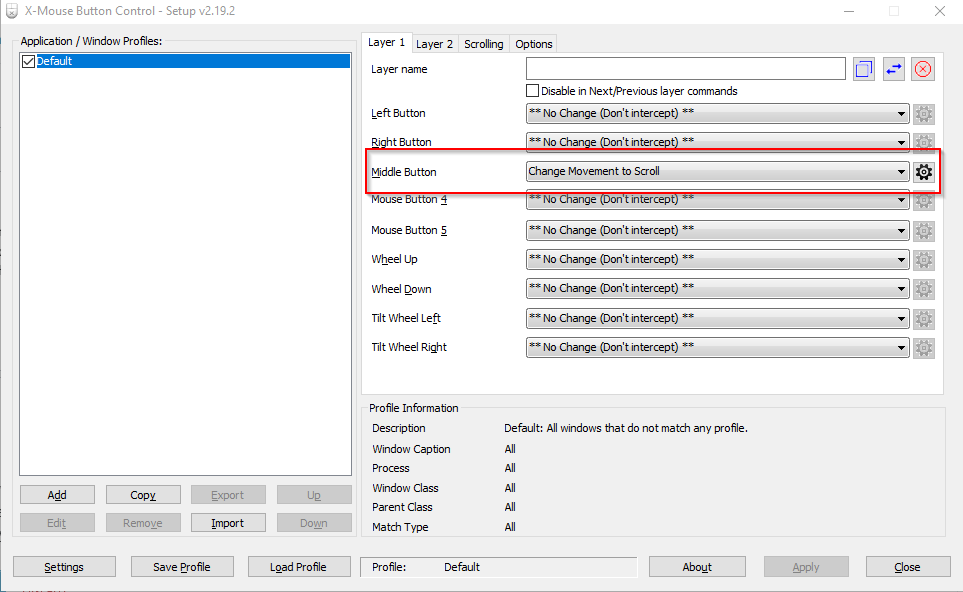Трекпоинт Thinkpad: возможна прокрутка и средний щелчок?
Я использую ноутбук X61s (под Windows), у которого есть только трекпоинт, а не тачпад.
Трекпойнт имеет функцию прокрутки, которая активируется удержанием средней кнопки и последующим использованием трекпойнта для прокрутки. Это очень полезно, и я не хочу пропустить это.
Тем не менее, я также хотел бы использовать среднюю кнопку, чтобы открыть ссылки на новых вкладках, например.
К сожалению, я не нашел настройки, обеспечивающей обе функции одновременно. Кто-нибудь знает, если и как это можно сделать?
Вот несколько ссылок на людей, имеющих ту же проблему, но, к сожалению, ее решения нет:
9 ответов
Вот работа, только что опубликованная с использованием Autohotkey для имитации колеса прокрутки, удерживая нажатой среднюю кнопку мыши через некоторое время:
http://forum.notebookreview.com/threads/ultranav-middle-click-button-scroll.423415/
Я парень из ThinkPad... и эта проблема меня тоже беспокоит. Запуск Windows 8 в настоящее время и, наконец, нашел это маленькое приложение, которое очень хорошо справляется с задачей. Работает с предыдущими версиями Windows тоже! https://github.com/summivox/misc_bin/raw/master/tpmiddle-0.5.exe
Просто поместите его в свой стартап. В основном... если вы нажмете среднюю кнопку и не прокрутите ее, он выполнит альтернативное действие. Так, в браузерах обычно открывается страница в новой вкладке. Более подробно в ссылке, но это решило мою проблему.
Обновление 2021:
В текущей версии Windows 10 и некоторых аппаратных сочетаниях в новых Thinkpads некоторые ответы здесь больше не работают. tpmiddle жалуется, что не находит SynCOM.dll (хотя он там есть); решения, включающие драйверы Synaptics и/или UltraNav, похоже, не применимы к некоторым новым Thinkpads; вкладка «TrackPoint» не существует в настройках мыши на моем компьютере; Мне не удалось заставить w10wheel работать (хотя это, вероятно, связано с групповой политикой компании или чем-то подобным).
Что в конечном итоге сработало на моем Thinkpad P15, так это управление кнопками X-Mouse (XMBC) со средним щелчком, установленным на «Изменить движение на прокрутку». Чтобы это работало, обязательно установите для действия средней кнопки значение «Использовать как средний щелчок» в свойствах мыши Windows > ThinkPad > TrackPoint. Наконец, TrackPoint на моей рабочей машине ведет себя так же, как и на моей личной машине с Linux!
Я не уверен, влияет ли это на ваш Thinkpad, но он работал на моем:
Откройте свойства мыши и откройте вкладку Ultranav. Нажмите Настройки... и измените Тип прокрутки на Плавный.
В моей системе средний щелчок работает как положено, если не удерживать нажатой. Тогда он действует как колесо прокрутки.
Я использую клавиатуру Thinkpad с клавиатурой Trackpoint на ноутбуке другого производителя, и у меня возникла та же проблема. Я исправил это, посмотрев в настройки клавиатуры: Устройства > Клавиатура Lenovo >(Щелчок правой кнопкой мыши) Настройки клавиатуры > Внешняя клавиатура. Есть опция под названием "ThinkPad Предпочтительная прокрутка", отключение которой приводит к ожидаемому поведению.
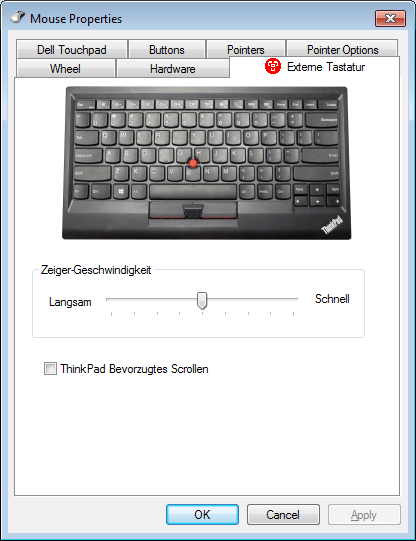
Я не знаю, почему текст на изображении на немецком языке, а все остальные окна настроек, как и ожидалось, на английском языке. Простите за это.
Просто перейдите в свойства мыши и на вкладке TrackPoint найдите "Выбрать функцию прокрутки и увеличительного стекла". Здесь выберите "Ни то, ни другое". Это позволит вам открывать новые вкладки с помощью среднего щелчка, и если вы используете трекпоинт для прокрутки, он будет прокручиваться тоже.
Для более новых систем, использующих Elantech вместо Synaptics (например, p53), попробуйте w10wheel.
Ну, я установил драйверы Synaptics от
http://www.synaptics.com/resources/drivers
затем я выбрал центральную кнопку для среднего щелчка, обнаружил, что ситуация хуже, чем прежде, удалена.
Удивительно, но теперь он работает так, как и должно быть;)
Может быть, вы также можете просто удалить драйвер, чтобы он работал, как вы хотите.
Хорошо, я подключил мышь к своему T61, и вдруг средняя кнопка стала средней кнопкой мыши (той, о которой вы говорите). Может быть, вы можете попробовать это.